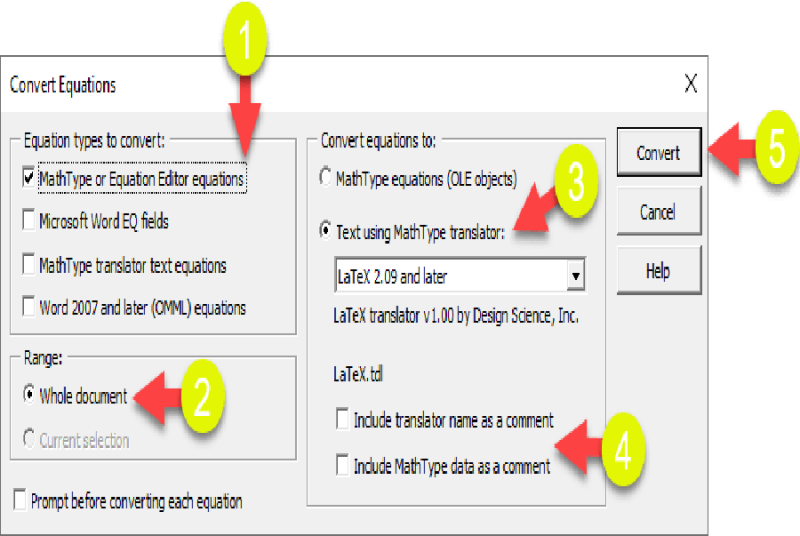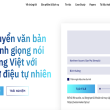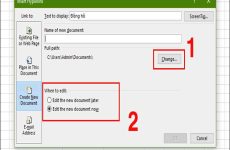Các thầy cô giáo đã biết ứng dụng thông tin đại chúng, cũng như tích cực ứng dụng công nghệ thông tin, góp thêm phần nâng cao chất lượng dạy và học. .
Đối với giáo viên dạy môn Toán, có rất nhiều ứng dụng tương hỗ việc làm giảng dạy. Có thể kể ra 1 số ít ứng dụng tiêu biểu vượt trội như : Geometer’s Sketchpad, GeoGebra, Maple, Mathematica, CoCoA, Mathcad, …
Trong số đó, GeoGebra là một trong những phần mềm được sử dụng nhiều nhất, đơn giản vì:
Bạn đang đọc: Chuyển văn bản trong Word sang văn bản trong GeoGebra
- Dễ sử dụng.
- Hoàn toàn miễn phí và mã nguồn mở.
- Hỗ trợ đa ngôn ngữ, bao gồm cả tiếng Việt.
- Là một phần mềm đa nền tảng, có thể hoạt động trên hầu hết các hệ điều hành như iOS, Android, Windows, Mac, Chromebook và Linux …
- Xem thêm danh sách các bài viết mình đã biết về phần mềm GeoGebra tại đây!
Trong bài viết này, tôi sẽ hướng dẫn các bạn cách sao chép văn bản trong Word sang GeoGebra.
Mục đích của việc làm này là giúp tất cả chúng ta tận dụng được những gì đã có ( giáo trình, bài giảng đã soạn sẵn trên Word, … ), đây là tiền đề để bạn phong cách thiết kế bài giảng chạy trực tiếp. ngay trong ứng dụng GeoGebra .
Mục lục
#đầu tiên. Văn bản thô
+ Bước 1: Mở tệp *.docx chứa văn bản cần sao chép => quét khối văn bản để sao chép => nhấn tổ hợp phím Ctrl + C

+ Bước 2: Khởi động phần mềm GeoGebra lên => chọn công cụ Text

+ Bước 3: Bấm vào vị trí bạn muốn đặt văn bản vào Graphics => nhấn tổ hợp phím Ctrl + V => sau đó bạn chỉnh sửa hoặc chỉnh sửa văn bản nếu cần thiết => chọn OK

# 2. Văn bản chứa các công thức Toán học được chỉnh sửa bằng Phương trình
LƯU Ý : Phương pháp này chỉ khả dụng cho Office 365 phiên bản mới nhất hoặc Microsoft Word 2019 .
Nếu bạn sử dụng phiên bản thấp hơn thì bạn có thể chuyển đổi các công thức Phương trình này thành MathType => sau đó làm theo các bước trong phần #3
+ Bước 1: Mở tệp *.docx chứa văn bản cần sao chép => nhấp chuột vào công thức toán học bất kỳ => chọn Design => chọn Covert => chọn All Liner

+ Bước 2: Quét khối văn bản cần sao chép => sau đó nhấn tổ hợp phím Ctrl + C

+ Bước 3: Khởi động GeoGebra => và chọn công cụ Text
+ Bước 4: Bấm vào vị trí bạn muốn đưa văn bản vào Graphics => đánh dấu vào ô LaTeX formula => nhập text{ => nhấn tổ hợp phím Ctrl + V

+ Bước 5: Chỉnh sửa văn bản nếu cần
Ở đây bởi vì chúng tôi đã chọn LaTeX formula vì vậy khi bạn muốn nhập một dòng mới, bạn cần nhập // thay vì bức xúc Enter này các cậu.
=> Nhập dấu ngắt dòng với. Chìa khóa Enter trong hộp thoại Text chỉ có tác dụng giúp chúng ta dễ dàng quan sát => lựa chọn OK

# 3. Văn bản chứa các công thức Toán học được chỉnh sửa bằng MathType
+ Bước 1: Mở tệp *.docx có một đoạn văn bản để sao chép => chọn thẻ MathType => chọn Covert Equations

+ Bước 2: Tùy chỉnh hộp thoại Covert Equations
Đánh dấu :
- Phương trình MathType hoặc Equation Editor
- Tất cả văn bản
- Văn bản sử dụng trình dịch MathType: LaTeX 2.09 trở lên
Bỏ chọn :
- Indude tên người dịch dưới dạng nhận xét
- Làm mờ dữ liệu MathType dưới dạng nhận xét
=> Sau đó bạn chọn Convert để thực hiện chuyển đổi.

+ Bước 3: Nhấn tổ hợp phím Ctrl + H, hộp thoại Find and Replace xuất hiện rồi nhập $ trong cái hộp Find what: => chọn Replace All
Điều này sẽ giúp chúng tôi nhanh chóng xóa tất cả các ký hiệu $ trong văn bản. Nếu bạn không xóa biểu tượng này, khi bạn dán nó vào GeoGebra, các công thức sẽ được lệnh

+ Bước 4: Quét khối văn bản cần sao chép => nhấn tổ hợp phím Ctrl + C

+ Bước 5, Bước 6, Bước 7 vui lòng làm tương tự như Bước 3, Bước 4, Bước 5 trong phần #2 này các cậu.

#4. Phần kết
Vâng, đó là quá trình chuyển đổi văn bản trong Word sang văn bản trong GeoGebra Nó không khó chút nào, phải không?
Mặc dù chúng ta có thể đảo ngược hoạt động chuyển đổi công thức Equation hoặc MathType sang LaTeX. công thức theo tính năng Undo, nhưng không phải lúc nào nó cũng diễn ra theo cách bạn muốn.
Ví dụ: nếu bạn cần chuyển đổi một công thức MathType thành một công thức LaTeX và văn bản bạn vừa chuyển đổi có rất nhiều công thức, tính năng Undo sẽ không hữu ích trong trường hợp này.
Thật vậy, so với mỗi công thức, ứng dụng MathType cần thực thi liên tục 12 lệnh cho mỗi lần chuyển ( thường ) .
Vì vậy, bạn nên thực hiện các thao tác theo hướng dẫn trong bài viết này trên một bản sao của tài liệu. Cách dễ nhất để có được một bản sao là nhập File => chọn Save As và lưu vào một phân vùng khác.
Xin chào tạm biệt và hẹn gặp lại các bạn trong những bài viết tiếp theo. Đừng quên đánh giá bài viết 5 sao nếu bạn thấy hay
Đọc thêm :
CTV: Nhựt Nguyễn – phanmemdownload.com
Xem thêm các bài cùng Series
Cách vẽ một trục số, trình diễn một tập hợp trên một trục số với GeoGebra >>
Source: https://expgg.vn
Category: Thông tin